Windows 10 לא נמצא והתלונות הןהגרסה החדשה מתקבלת היטב עם הרבה משתמשים המשתדלים לשדרג ושרתי ההפעלה של מיקרוסופט חשים בהשפעה של שדרוגים רבים כל כך. ברגע שמשתמשים אמיצים את תהליך השדרוג, הם עדיין יתמודדו עם בעיות, גם אם קטנות. בעיה אחת שעומדת בפני משתמשים מסוימים היא טקסט מטושטש שמופיע באפליקציות מרובות או בקומץ בלבד. אם אתה חושב שזה קשור לגירסת האפליקציה שאתה מפעיל, חשוב שוב. למעשה, Windows 10 מנסה לגרום לדברים להיראות 'יותר טוב' על המסך שלך. למותר לציין שזה לא עושה עבודה נהדרת מדי, אבל כך תוכל לתקן את זה.
כך נראית הבעיה עצמה;

תיקון טקסט מטושטש באפליקציה יחידה
לא כל היישומים עשויים להציג טקסט מטושטשבמקרה כזה תוכלו לבצע שינוי קטן כדי לתקן אותו על בסיס אפליקציה. לחץ באמצעות לחצן העכבר הימני על סמל האפליקציה הבעייתי ובחר מאפיינים. עבור לכרטיסייה תאימות ומתחת להגדרות, בדוק את 'השבת קנה מידה של תצוגה בהגדרות DPI גבוהות'. לחץ על החל וזה אמור לפתור את הבעיה.
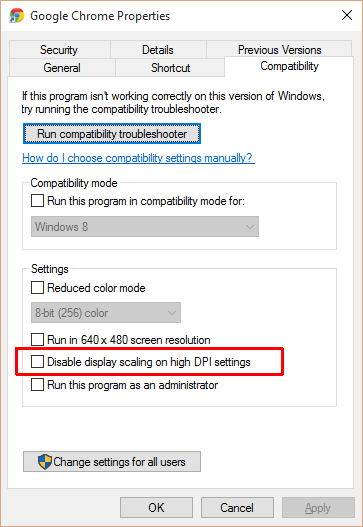
תקן טקסט מטושטש העומד בכל היישומים
פתח את אפליקציית ההגדרות ועבור לקבוצת המערכתשל הגדרות. בלשונית התצוגה תראה מחוון המאפשר לך לשנות את גודל הטקסט, האפליקציות ופריטים אחרים כך שהם ייראו טוב יותר על המסך שלך. ההימור הבטוח ביותר הוא להגדיר אותו לאפס כלומר 100%. אם אתה משתמש במוניטור ברזולוציה גבוהה, הדבר עשוי להפוך את הטקסט לקטנטן באמת, אז נסה לשחק עם המחוון הזה עד שתמצא מה עובד הכי טוב.
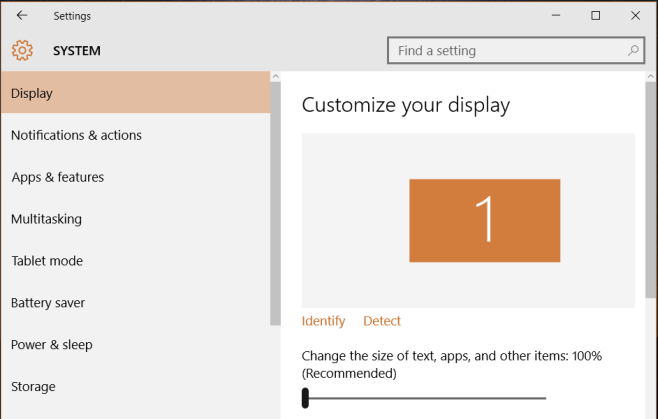
לאחר כל שינוי בערך זה, תצטרך להתנתק ולהיכנס שוב. למותר לציין כי מעט ניסוי וטעייה יהיו מעורבים עד שתצליחו.













הערות